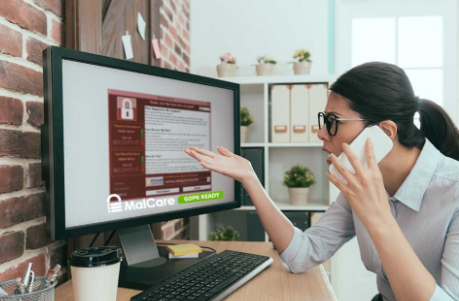Құрылғыны зиянды бағдарламалардан тазалаңыз
Құрылғыны баяулататын және оның өнімділігі мен жылдамдығын төмендететін зиянды бағдарламалардан құрылғыны тазалауды қалай түсіндіруге болады, ол Интернетті пайдалану арқылы немесе құрылғыны ойындарда пайдалану немесе бейнелерді көру және көптеген жағдайларда пайдалану арқылы болсын. жеке мәселелер, тек біз сізге осы мақалада Google Chrome сайты арқылы зиянды бағдарламаны қалай жою керектігін көрсетеміз және бұл мүмкіндікті Google өз пайдаланушыларына белгісіз және зиянды бағдарламаларға жүгінбестен қосқан, тек келесі қадамдарды орындаңыз: –
Ол үшін Google Chrome браузеріне өтіп, параметрлерді басу жеткілікті, оны басқан кезде сіз үшін басқа бет пайда болады, жай ғана беттің төменгі жағындағы кеңейтілген параметрлерді басыңыз және оны басыңыз және Сіз басқа бетті ашасыз, содан кейін соңғы бетке өтіп, «Компьютерден зиянды бағдарламаны жою» сөзін басыңыз.
Компьютеріңізді вирустардан тазалаңыз
Компьютерден зиянды бағдарламаны жою сөзін басқан кезде, басқа бет пайда болады, зиянды бағдарламаны табу және жою сөзінің жанындағы іздеу сөзін басыңыз.
Кез келген бағдарламалар болған кезде, жай ғана параметрлерді басыңыз, содан кейін Қалпына келтіру түймесін басыңыз. Бұл тізілімді және анықтамалық нұсқауларды, сонымен қатар сақталған құпия сөзді жоймайды, бірақ іске қосу бетін, жаңа қойындылар бетін, орнатылған қойындыларды және іздеу жүйесін қалпына келтіреді, сонымен қатар ол жұмыс істейді Қондырмаларды, соның ішінде cookie файлдарын өшіру үшін, бірақ Джидда құрылғыңыздағы зиянды бағдарламаны сканерлеусіз бірдей мәселені табады, сізге тек Google Chrome-ның заманауи нұсқасын жүктеп алып, алдыңғы қадамдарды орындап, оның көмегімен құрылғыңызды зиянды бағдарламалардан тазарту үшін олардың артықшылығын пайдаланыңыз.
Осылайша, біз зиянды бағдарламаны құрылғыдан оңай жою жолын түсіндірдік.
Сізге осы мақаланың пайдасын тілейміз.